Chromebook đã trở thành một lựa chọn phổ biến nhờ sự linh hoạt vượt trội, cho phép người dùng chạy đồng thời các ứng dụng web, ứng dụng Android từ Google Play Store và cả ứng dụng Linux thông qua Terminal. Để nâng cao hơn nữa trải nghiệm cho người dùng, Google đã không ngừng phát triển các ứng dụng đặc biệt dành riêng cho hệ sinh thái Chromebook. Một số ứng dụng này là độc quyền cho Chromebook, trong khi số khác là ứng dụng web được tối ưu hóa đặc biệt để hoạt động mượt mà và hiệu quả nhất trên nền tảng này. Bài viết này của Xa Lộ Công Nghệ sẽ khám phá những ứng dụng hàng đầu mà Google đã tạo ra để tối ưu hóa trải nghiệm sử dụng Chromebook, giúp thiết bị của bạn phát huy tối đa tiềm năng.
1. Khám Phá Tính Năng Mới và Ưu Đãi Với Ứng Dụng Explore
Ứng dụng Explore đóng vai trò như một trung tâm thông tin thiết yếu và cổng vào các lợi ích độc quyền dành cho người dùng Chromebook. Nó được chia thành ba phần chính: trung tâm trợ giúp, danh sách các tính năng mới được thêm vào và các đặc quyền hấp dẫn.
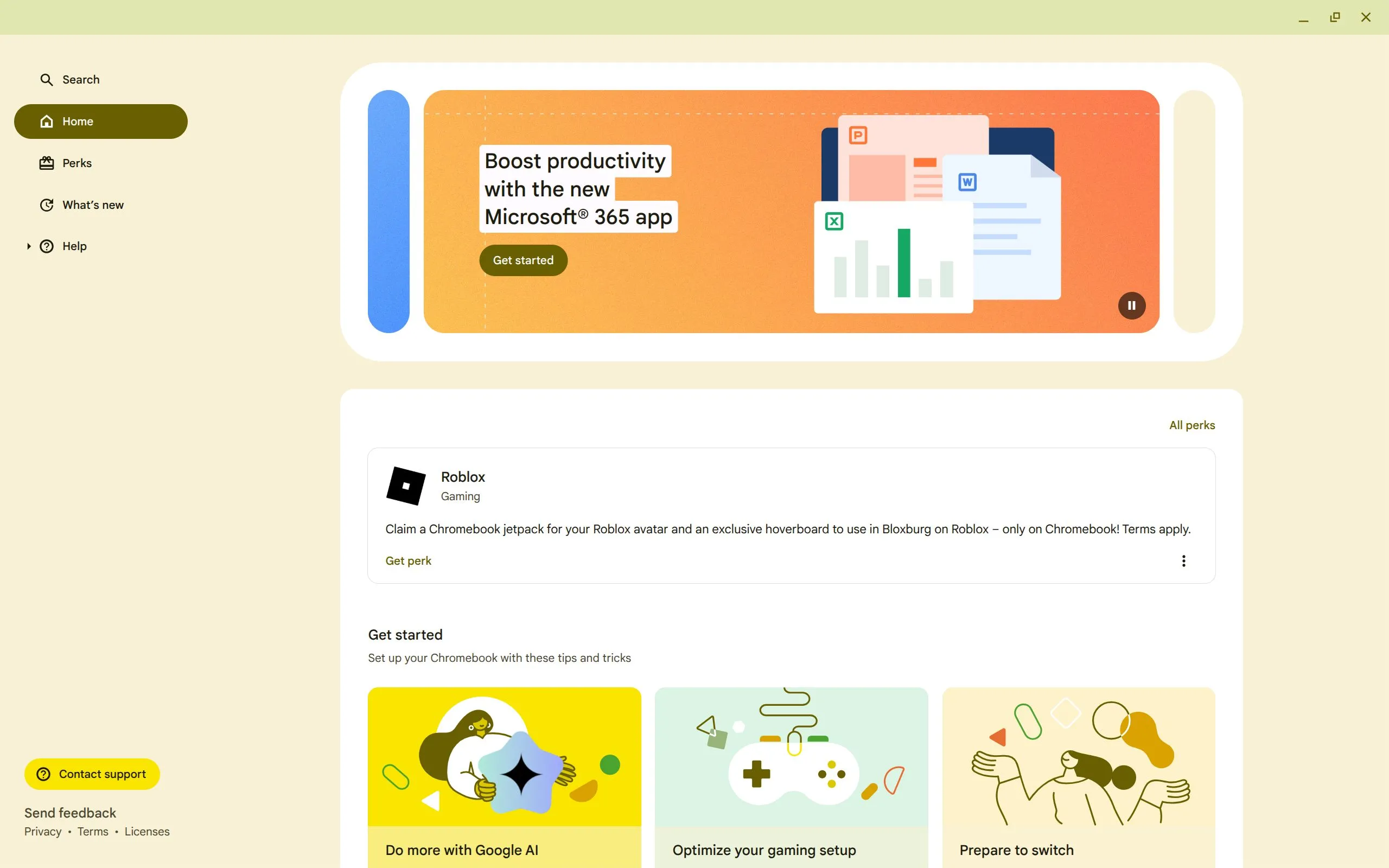 Giao diện tab Trang chủ của ứng dụng Explore trên Chromebook
Giao diện tab Trang chủ của ứng dụng Explore trên Chromebook
Nếu bạn có bất kỳ thắc mắc nào về Chromebook, về một tính năng cụ thể hay gặp phải vấn đề trong quá trình sử dụng, “trung tâm trợ giúp” chính là nơi bạn cần tìm đến. Bạn có thể nhập câu hỏi vào tab “Tìm kiếm” hoặc chọn tab “Trợ giúp” để duyệt qua danh sách phong phú các bài viết hỗ trợ do Google cung cấp.
Tab “Có gì mới” liệt kê tất cả các tính năng đã được bổ sung vào Chromebook của bạn thông qua các bản cập nhật, dù là gần đây hay trước đó. Đây là một kho tài liệu tuyệt vời để bạn tìm hiểu về những tính năng hữu ích đã được thêm vào thiết bị của mình theo thời gian và cách sử dụng chúng hiệu quả.
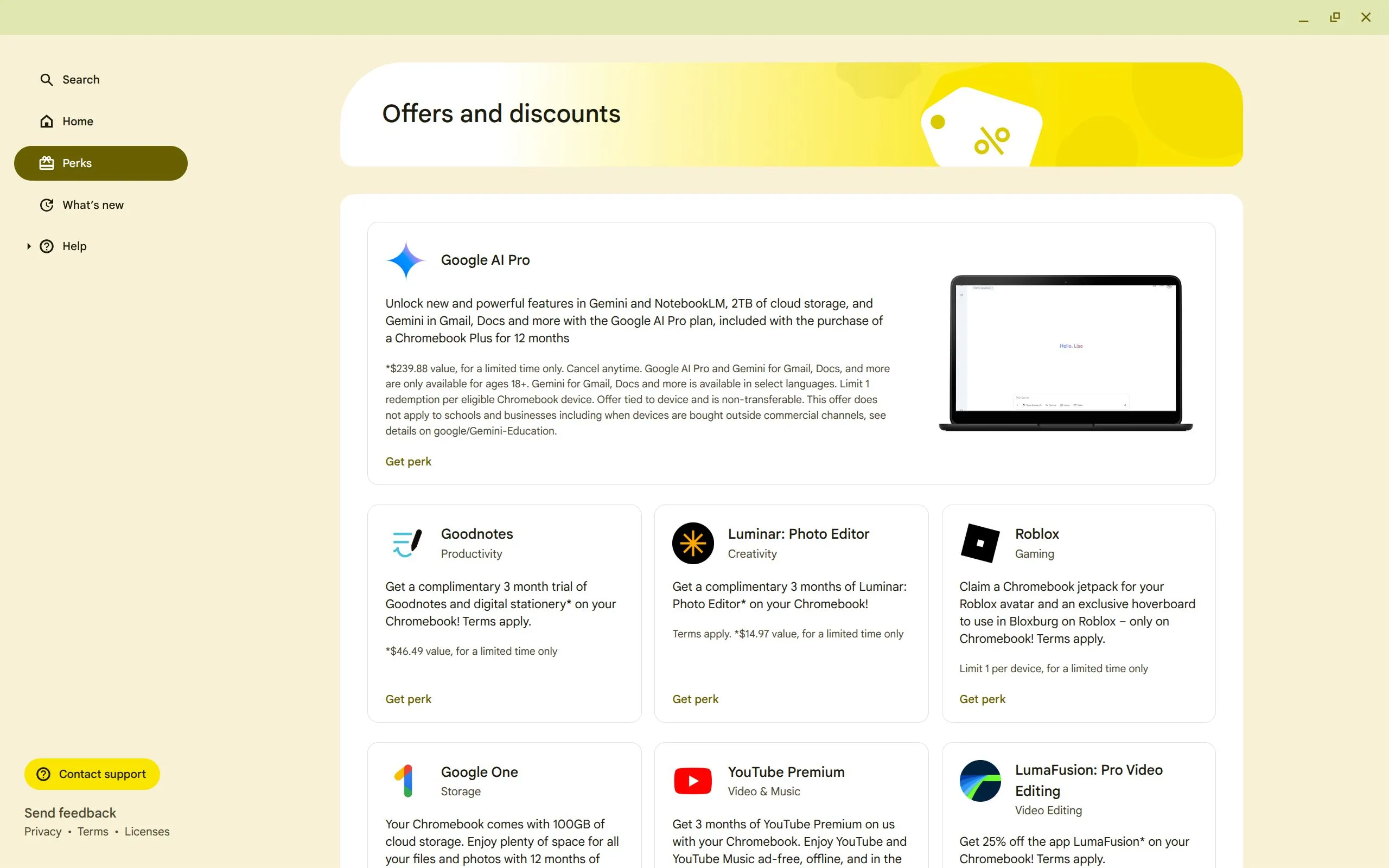 Giao diện tab Đặc quyền trong ứng dụng Explore trên Chromebook
Giao diện tab Đặc quyền trong ứng dụng Explore trên Chromebook
Cuối cùng là tab “Đặc quyền” (Perks), nơi tổng hợp các phần quà miễn phí và ưu đãi giảm giá cho các ứng dụng, dịch vụ dành riêng cho người dùng Chromebook. Các đặc quyền này thay đổi theo thời gian, nhưng thường xuyên có các bản dùng thử miễn phí cho các dịch vụ của Google. Ví dụ, nếu bạn mua một mẫu Chromebook Plus, Google sẽ tặng bạn gói Google One AI Pro miễn phí trong một năm. Với Chromebook không phải bản Plus, bạn sẽ nhận được gói AI Pro miễn phí trong ba tháng. Ngoài ra, bạn cũng thường xuyên tìm thấy các đặc quyền miễn phí khác như dùng thử Google One, YouTube Premium và nhiều ứng dụng khác. Hãy thường xuyên kiểm tra tab này để không bỏ lỡ bất kỳ ưu đãi mới nào.
2. Screencast: Ghi Màn Hình Chuyên Nghiệp Với Nhiều Tính Năng Nâng Cao
Trong khi nhiều hệ điều hành đã cung cấp giải pháp ghi màn hình, ứng dụng web Screencast tích hợp sẵn của Google dành cho Chromebook mang đến một giải pháp toàn diện đáng kinh ngạc, cung cấp nhiều tính năng bổ sung giúp nó trở thành một công cụ chia sẻ thông tin mạnh mẽ.
Screencast không chỉ đơn thuần ghi lại màn hình – chức năng này cũng có thể thực hiện thông qua công cụ chụp màn hình của Chromebook. Điểm đặc biệt của Screencast là khả năng ghi đồng thời màn hình và khuôn mặt của bạn thông qua webcam. Điều này giúp bạn tạo ra các bản ghi mang tính cá nhân hóa và dễ liên hệ hơn.
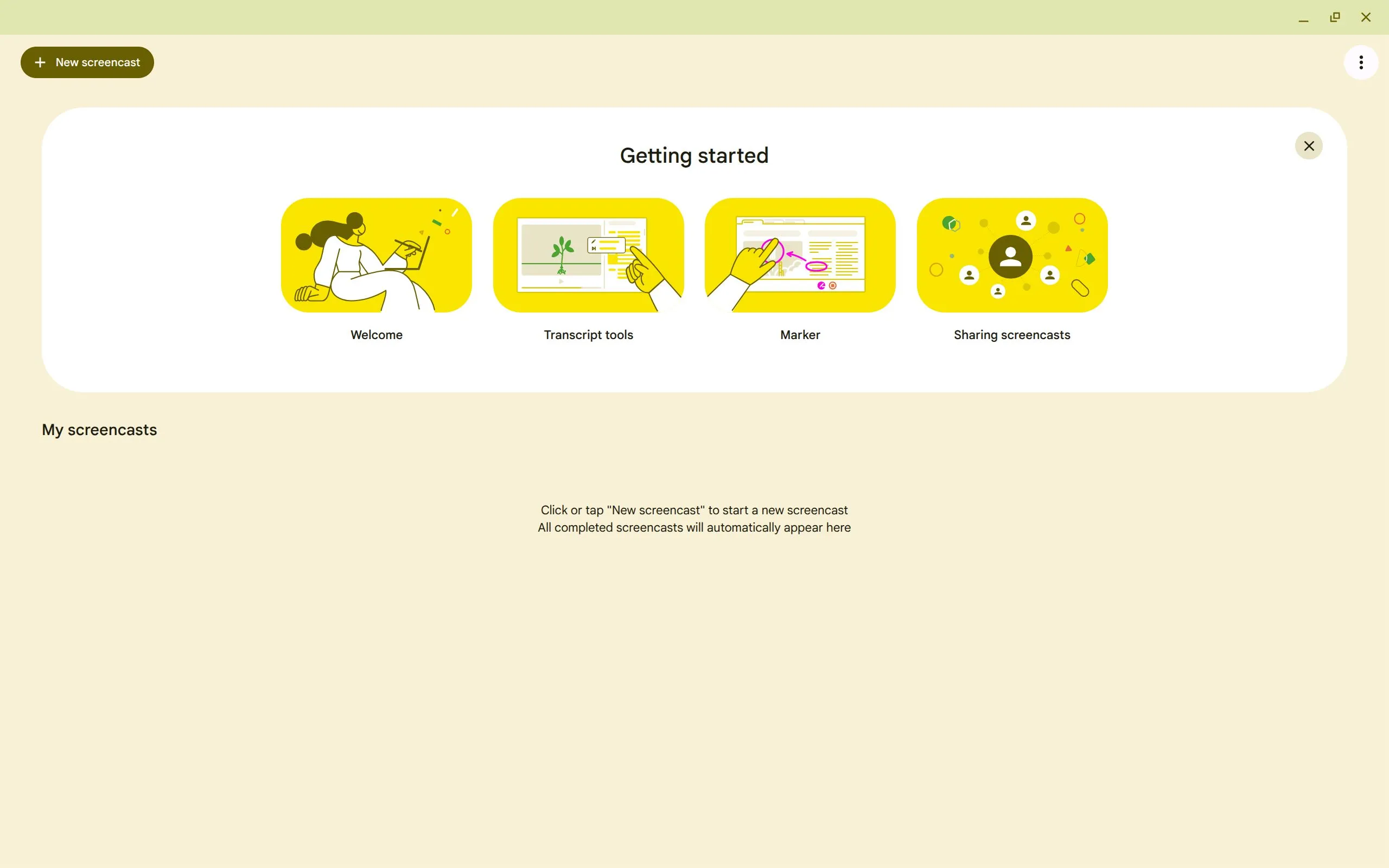 Màn hình chính của ứng dụng Screencast dành cho Chromebook
Màn hình chính của ứng dụng Screencast dành cho Chromebook
Screencast còn tự động tạo bản ghi chép (transcript) cho video của bạn. Tính năng này không chỉ nâng cao khả năng tiếp cận và cho phép bạn kiểm tra lại thông tin mà còn hỗ trợ dịch thuật dễ dàng cho những người nói ngôn ngữ khác. Bản ghi chép cũng giúp việc chỉnh sửa trở nên thuận tiện hơn với các công cụ tích hợp sẵn. Việc chỉnh sửa được thực hiện bằng cách sử dụng bản ghi chép để cắt bỏ các từ hoặc câu nhất định thông qua việc chỉnh sửa văn bản. Điều này dễ dàng hơn nhiều so với việc nghe lại bản ghi và tự cắt bỏ các đoạn thủ công trên dòng thời gian, một quá trình có thể tốn rất nhiều thời gian.
Ứng dụng cũng cho phép bạn vẽ trực tiếp lên màn hình trong quá trình ghi. Điều này cực kỳ hữu ích để giải thích một khái niệm hoặc làm nổi bật một phần nội dung trên màn hình. Tính năng này sử dụng công cụ Marker với một vài tùy chọn màu sắc để giúp phân biệt giữa các ý tưởng. Mặc dù ứng dụng này chủ yếu hướng đến các nhà giáo dục, nó vẫn có nhiều ứng dụng hữu ích cho nhiều đối tượng người dùng khác.
3. Recorder: Ghi Âm Cuộc Hội Thoại và Chuyển Đổi Giọng Nói Thành Văn Bản
Giống như trên dòng điện thoại Pixel của mình, Google cũng tích hợp ứng dụng Recorder (Ghi âm) native cho Chromebook. Ứng dụng ghi âm này thực hiện đúng như tên gọi: ghi lại các cuộc hội thoại để sử dụng hoặc chia sẻ sau này. Ưu điểm của ứng dụng này so với các công cụ ghi âm khác nằm ở trí tuệ nhân tạo tích hợp của Google.
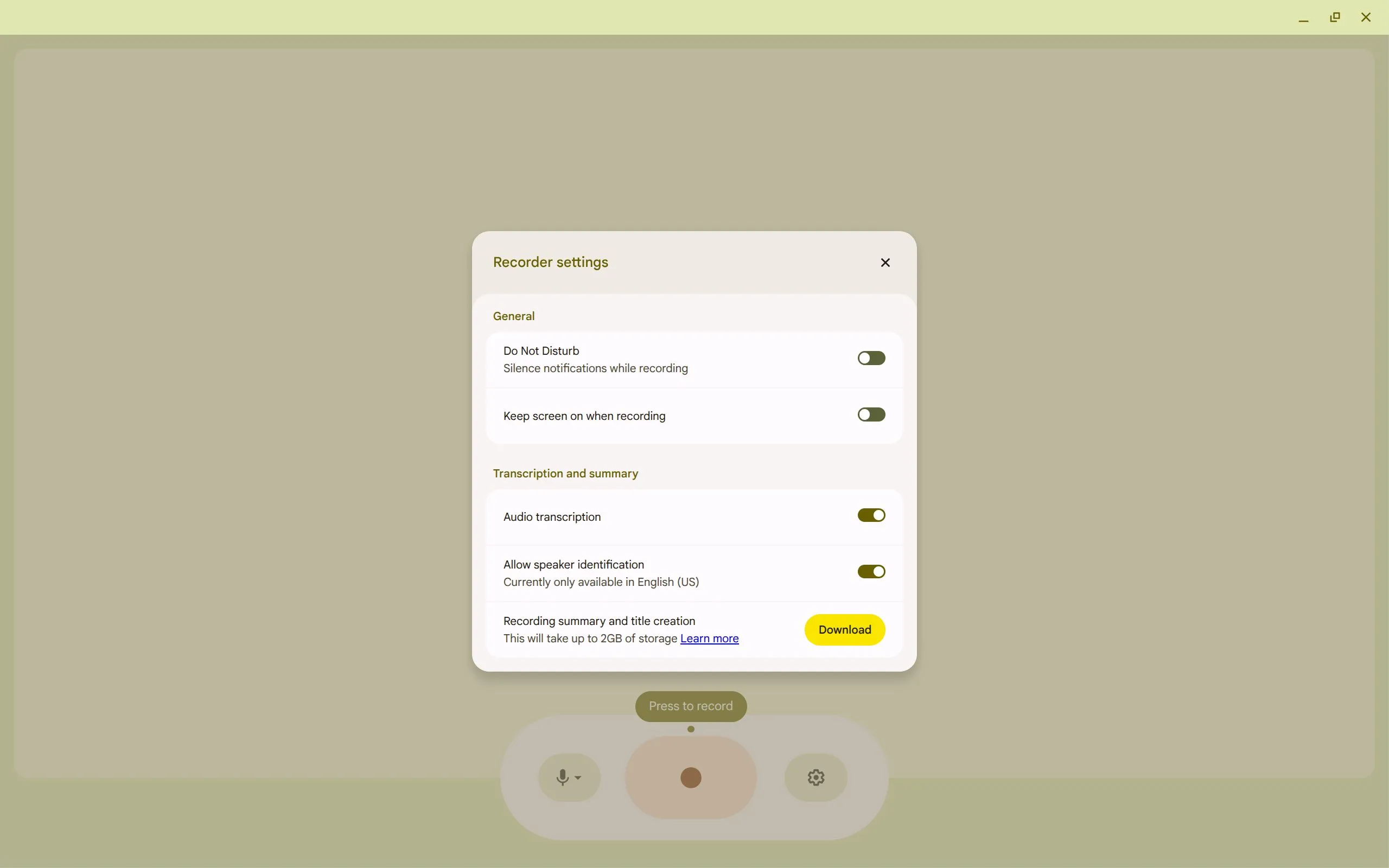 Trang Cài đặt trong ứng dụng Recorder trên Chromebook
Trang Cài đặt trong ứng dụng Recorder trên Chromebook
Đầu tiên, nó có khả năng chuyển đổi cuộc hội thoại của bạn thành văn bản, cung cấp cả bản ghi âm và bản ghi viết. Điều này giúp dễ dàng tóm tắt và xem lại cuộc hội thoại sau này. Ngoài ra, ứng dụng còn có thể phân biệt giữa những người nói. Điều này có nghĩa là nếu bạn đang trò chuyện với một người khác, ứng dụng sẽ phân biệt rõ ràng giữa hai bạn trong bản ghi chép. Điều này làm cho bản ghi chép trở nên mạnh mẽ và hữu ích hơn nữa. Bạn cũng có thể chọn micro muốn sử dụng để ghi âm nếu bạn có micro ngoài được cắm vào Chromebook của mình.
Đặc biệt, người dùng Chromebook Plus còn có thể tạo bản tóm tắt cuộc hội thoại bằng AI để trích xuất các thông tin chính. Mặc dù ứng dụng này không phải là công cụ ghi âm tinh vi nhất hoặc giàu tính năng nhất mà bạn từng thấy, nó vẫn cung cấp tất cả những gì bạn cần để hoàn thành công việc một cách hiệu quả.
4. Chrome Canvas: Ứng Dụng Vẽ Kỹ Thuật Số Đơn Giản Mà Mạnh Mẽ
Vẽ là một trong những trường hợp sử dụng chính của máy tính bảng. Do đó, các ứng dụng vẽ trở thành một phần thiết yếu của trải nghiệm tablet. Khi ChromeOS trở nên mạnh mẽ hơn và bắt đầu hỗ trợ máy tính bảng và thiết bị chuyển đổi, Google đã phát triển một ứng dụng vẽ native. Ứng dụng này có tên là Chrome Canvas.
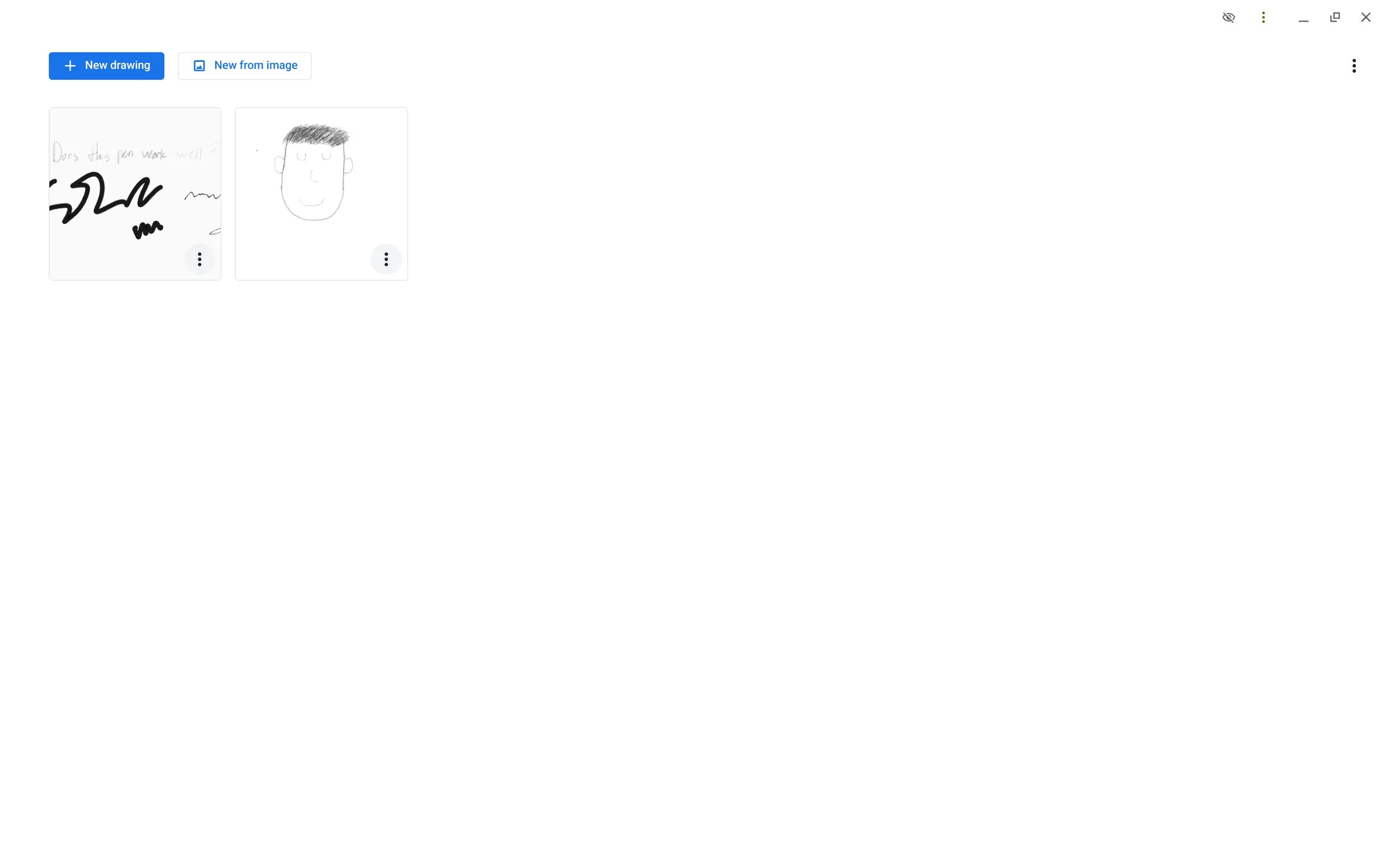 Màn hình chính của ứng dụng Chrome Canvas trên Chromebook
Màn hình chính của ứng dụng Chrome Canvas trên Chromebook
Chrome Canvas là một ứng dụng web rất đơn giản, có sẵn trên mọi thiết bị có thể chạy ứng dụng web. Tuy nhiên, nó được tạo ra đặc biệt dành cho người dùng Chromebook. Ứng dụng hoạt động với cả chuột và bút stylus, nhưng chắc chắn sẽ dễ dàng hơn khi sử dụng bút stylus. Trong ứng dụng, bạn có thể tạo một bản vẽ trên một canvas trống hoặc tải lên một hình ảnh để làm nền. Bạn cũng có thể thêm nhiều lớp vào bản vẽ để dễ dàng sáng tác hơn.
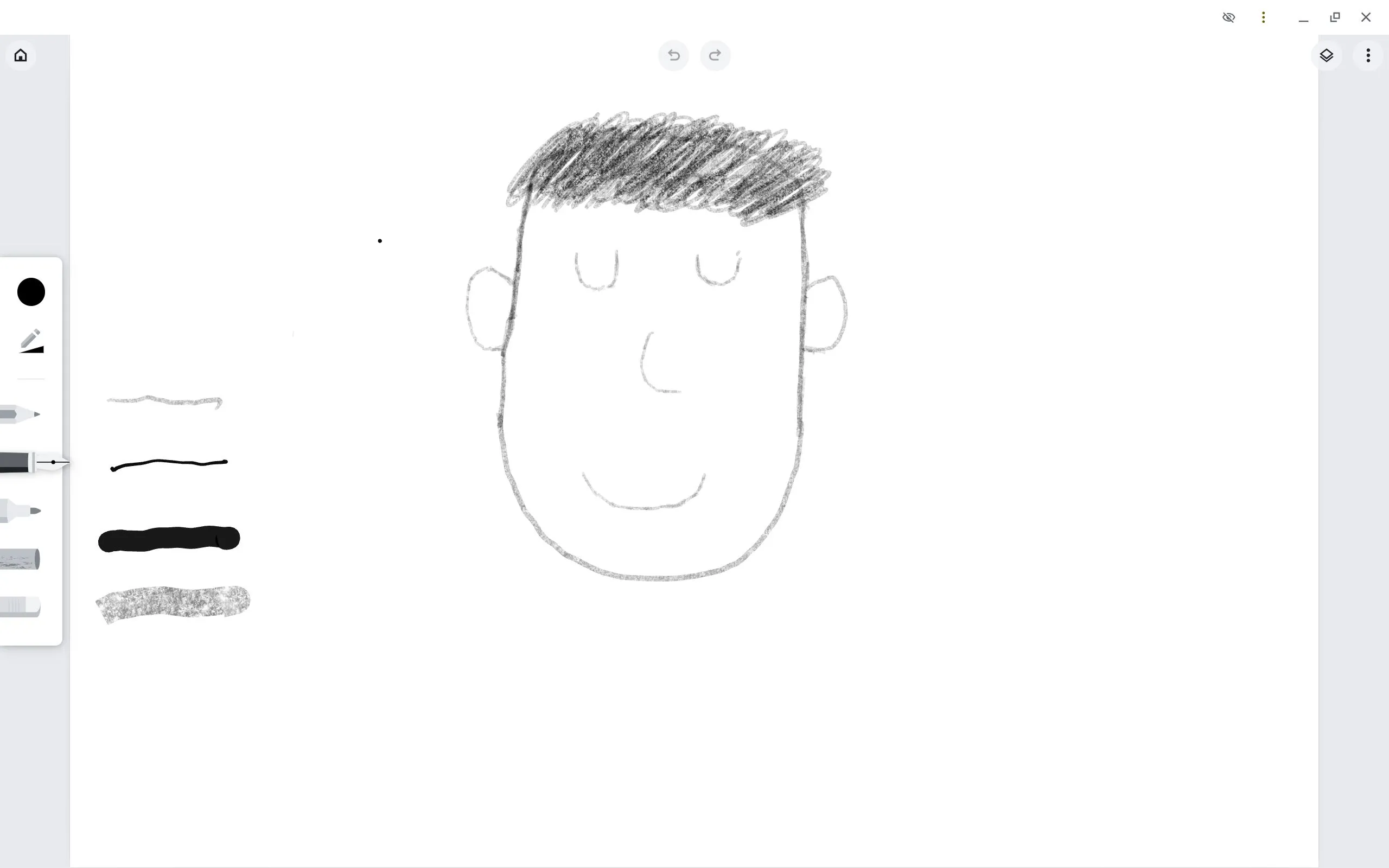 Chỉnh sửa bản vẽ trong ứng dụng Chrome Canvas trên Chromebook
Chỉnh sửa bản vẽ trong ứng dụng Chrome Canvas trên Chromebook
Canvas cung cấp năm công cụ vẽ: bút chì, bút mực, bút dạ, phấn và tẩy. Mỗi công cụ (trừ tẩy) đều có thể điều chỉnh độ mờ, màu sắc và độ dày theo ý muốn. Các công cụ này có những đặc tính riêng biệt, mang lại vẻ ngoài khác nhau khi sử dụng. Ứng dụng này không dành cho những người dùng cao cấp yêu cầu nhiều điều khiển và tính năng phức tạp. Thay vào đó, nó là công cụ lý tưởng cho những người dùng thông thường thích vẽ với một vài công cụ đơn giản nhưng mạnh mẽ. Đây chính là loại công cụ hoàn hảo cho hầu hết người dùng Chromebook.
5. Cursive: Ghi Chú Viết Tay Thông Minh Với Cử Chỉ Tiện Lợi
Một ứng dụng ghi chú là một tính năng quan trọng khác của trải nghiệm máy tính bảng, và Google đã tạo ra một ứng dụng dành cho Chromebook hỗ trợ màn hình cảm ứng. Cursive là ứng dụng web ghi chú viết tay của Google, sở hữu một số tính năng thông minh giúp chỉnh sửa văn bản dễ dàng. Nó có sẵn trên mọi thiết bị chạy ứng dụng web nhưng được tối ưu hóa đặc biệt cho Chromebook có màn hình cảm ứng.
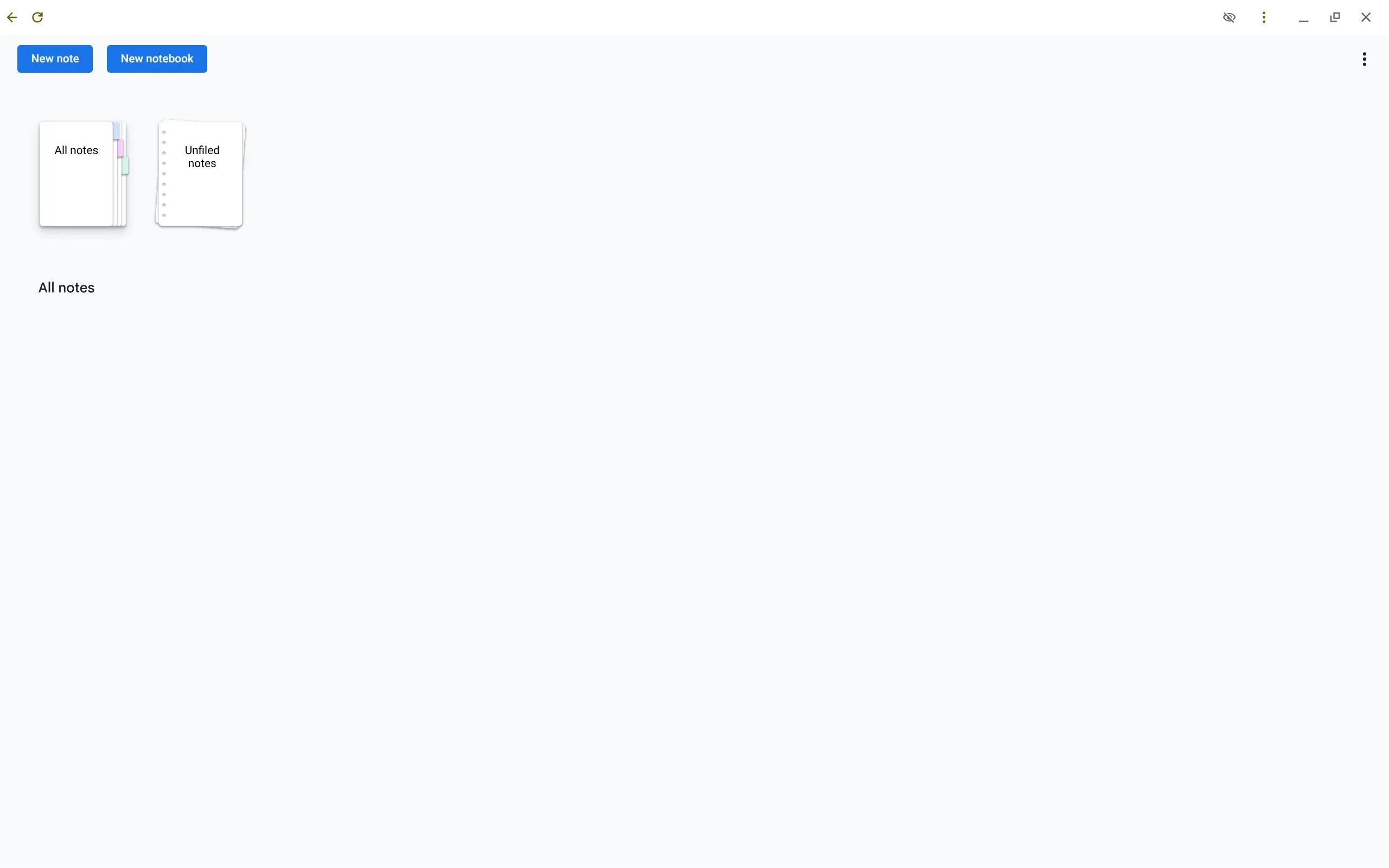 Màn hình chính của ứng dụng Cursive trên Chromebook
Màn hình chính của ứng dụng Cursive trên Chromebook
Mục tiêu của Cursive là làm cho việc ghi chú nhanh chóng và dễ dàng hơn. Ứng dụng sử dụng một số cử chỉ đơn giản để đạt được mục tiêu này. Để xóa một nội dung nào đó, thay vì chuyển sang công cụ tẩy, bạn chỉ cần gạch nguệch ngoạc lên từ đó. Để di chuyển nội dung trên trang, hãy vẽ một vòng tròn quanh nó và kéo đến vị trí mong muốn. Vẽ một đường ngang vào những khu vực bạn cần tạo thêm không gian, sau đó kéo đường đó xuống để thêm khoảng trống.
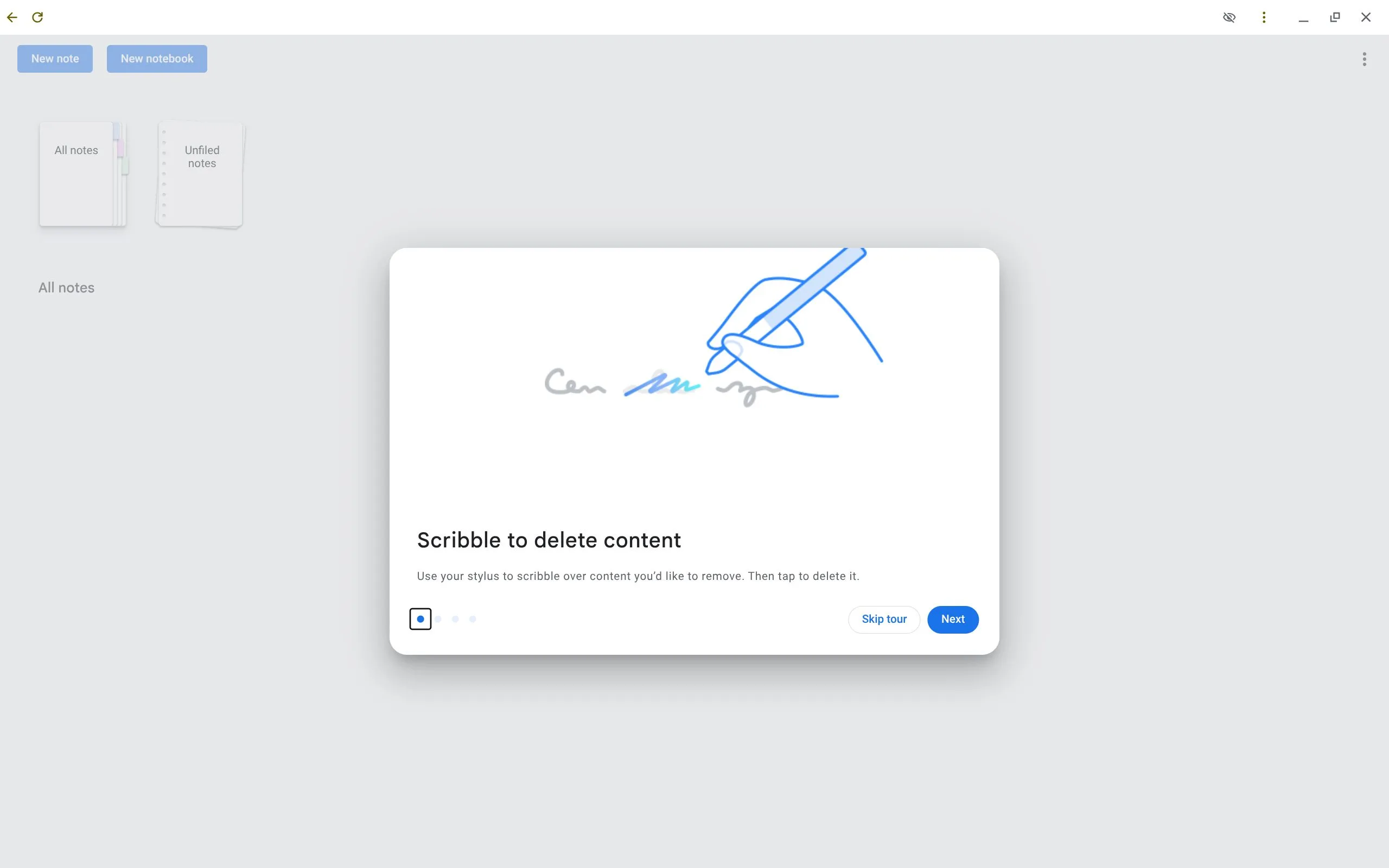 Hộp thoại hiển thị cử chỉ xóa trong ứng dụng Cursive trên Chromebook
Hộp thoại hiển thị cử chỉ xóa trong ứng dụng Cursive trên Chromebook
Những cử chỉ này giúp việc viết bằng bút stylus trở nên nhanh chóng và dễ dàng hơn; không cần đến các nút bấm hay lật đầu bút. Vì hầu hết các Chromebook có màn hình cảm ứng đều tương thích với bút stylus USI mà không có đầu tẩy, những cử chỉ này rất phù hợp với Chromebook. Google đã tạo ra Cursive như một minh chứng cho thấy việc tạo một ứng dụng ghi chú dễ dàng đến mức nào mà không cần bút stylus phức tạp.
6. Apps & Games: Khám Phá Ứng Dụng và Trò Chơi Phù Hợp Với Chromebook
Việc khám phá ứng dụng đôi khi có thể là một thách thức trên nhiều nền tảng, và việc tìm kiếm các ứng dụng và trò chơi mới, thú vị trên Google Play Store đôi khi gặp khó khăn. May mắn thay, Google đã cải thiện việc khám phá ứng dụng và trò chơi trên Chromebook thông qua ứng dụng Apps & Games.
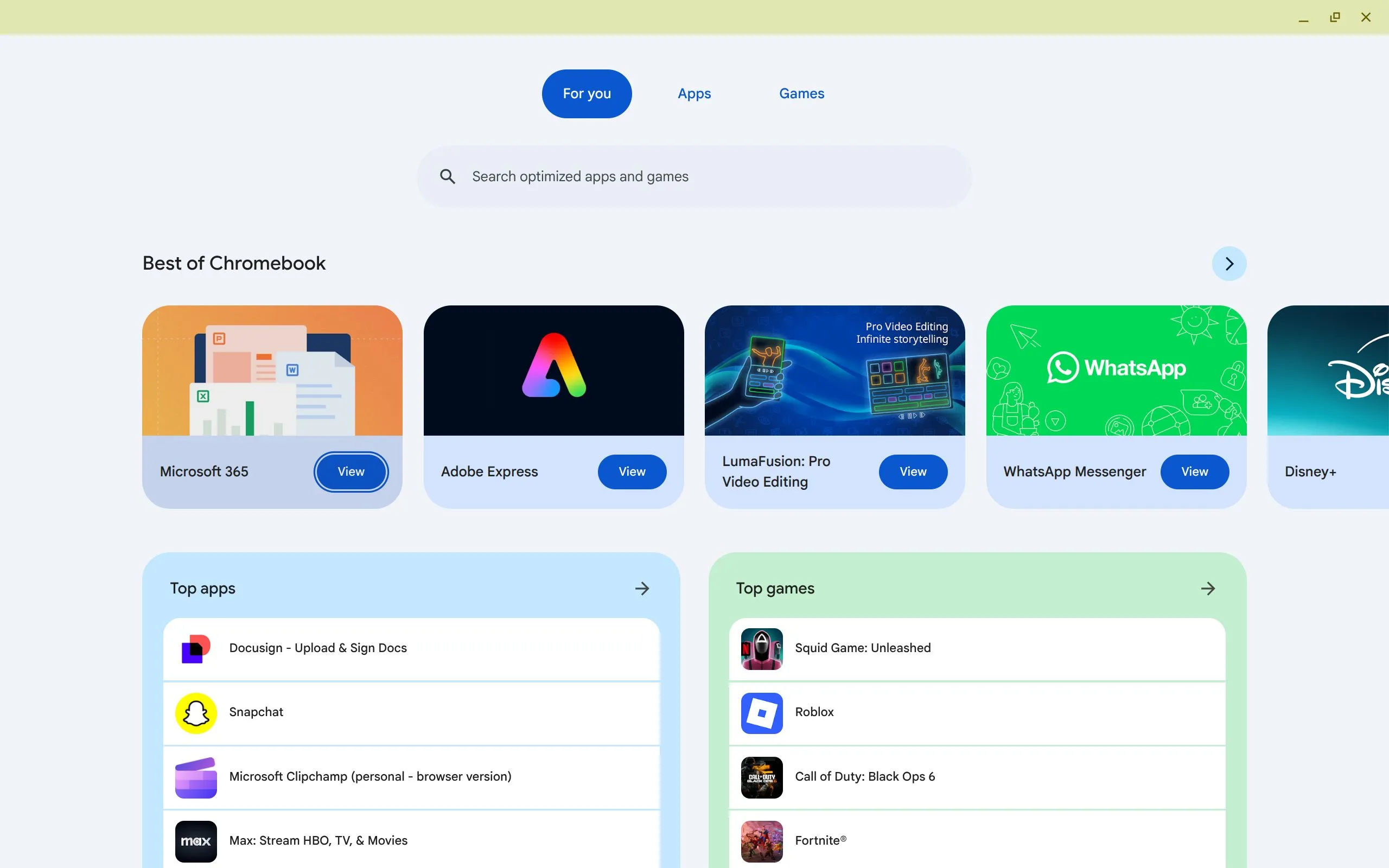 Tab "Dành cho bạn" trong ứng dụng Apps & Games trên Chromebook
Tab "Dành cho bạn" trong ứng dụng Apps & Games trên Chromebook
Ứng dụng Apps & Games khá đơn giản. Nó có một tab dành cho các ứng dụng và trò chơi được đề xuất cho bạn, một tab cho tất cả ứng dụng và một tab cho tất cả trò chơi. Các ứng dụng và trò chơi này được lấy từ nhiều nguồn khác nhau, chẳng hạn như Google Play Store và web. Ứng dụng này thực hiện rất tốt việc giúp người dùng Chromebook tìm thấy các dịch vụ và trò chơi tương thích với thiết bị của họ, đồng thời có thể hữu ích hoặc giải trí.
Tôi thấy ứng dụng này tốt hơn nhiều so với Google Play Store về khả năng khám phá ứng dụng. Ví dụ, chỉ tìm kiếm trên Play Store trên Chromebook sẽ hiển thị tất cả các loại ứng dụng có thể hoạt động hoặc không hoạt động tốt trên Chromebook. Trong khi đó, ứng dụng Apps & Games chỉ hiển thị các ứng dụng được thiết kế hoặc hoạt động tốt trên Chromebook, mang lại trải nghiệm khám phá được chọn lọc và hiệu quả hơn.
Kết Luận
Trong khi hầu hết các hệ điều hành đều có các ứng dụng native để cải thiện thiết bị của họ, Google đã làm một công việc độc đáo với các ứng dụng riêng cho Chromebook. Những ứng dụng này không chỉ mang đến nhiều tính năng và dịch vụ hữu ích cho người dùng mà còn thể hiện rõ ràng các trường hợp sử dụng đa dạng của Chromebook. Từ công việc, học tập đến giải trí, các ứng dụng chuyên biệt của Google đã thực sự nâng tầm trải nghiệm ChromeOS, giúp người dùng tận dụng tối đa tiềm năng của thiết bị. Hãy khám phá và trải nghiệm những ứng dụng này để thấy được sự khác biệt mà chúng mang lại cho chiếc Chromebook của bạn!